文章详情页
win11我的电脑图标调到桌面方法
浏览:104日期:2023-01-29 11:14:42
不少用户更新了最新的win11系统之后都发现自己的我的电脑图标没了,其实不是没了只是没有将其设置出来,下面就带来了win11我的电脑图标调到桌面方法,快来学习操作一下吧。
win11我的电脑图标怎么调到桌面方法一:
1、win11系统的我的电脑改名叫做“此电脑”了,先按下键盘上的win键。
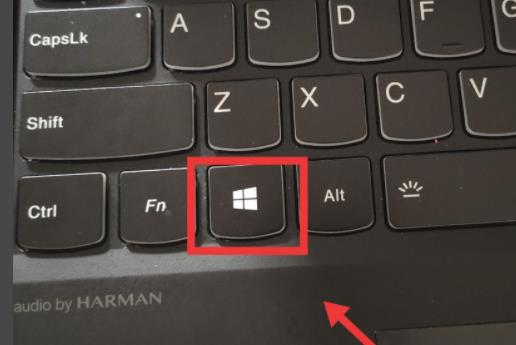
2、然后在出现的搜索栏中输入“此电脑”,即可成功打开了。
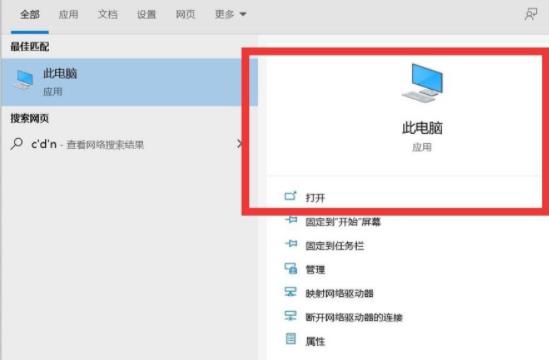
方法二:
1、首先在空白桌面上右击,选择下面的“个性化”。
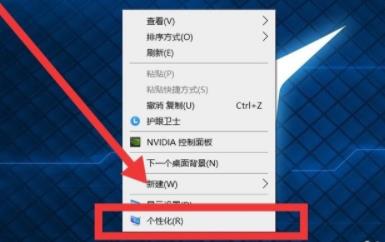
2、然后在弹出的界面中点击左侧的“主题”再选择“桌面图标设置”。
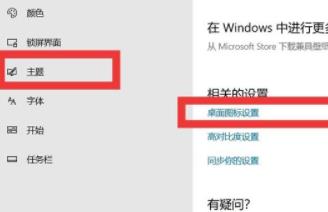
3、在弹出的设置界面中将“计算机”前面的框打上勾即可。
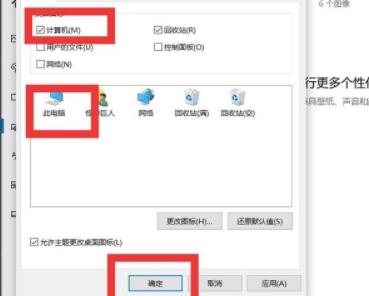
相关文章:Windows11操作系统曝光 | win11系统常见问题汇总 | win11电脑分屏设置方法
以上就是win11我的电脑图标调到桌面方法,调一次就可以永久出现喽。想知道更多相关教程还可以收藏好吧啦网。
以上就是win11我的电脑图标调到桌面方法的全部内容,望能这篇win11我的电脑图标调到桌面方法可以帮助您解决问题,能够解决大家的实际问题是好吧啦网一直努力的方向和目标。
相关文章:
排行榜

 网公网安备
网公网安备